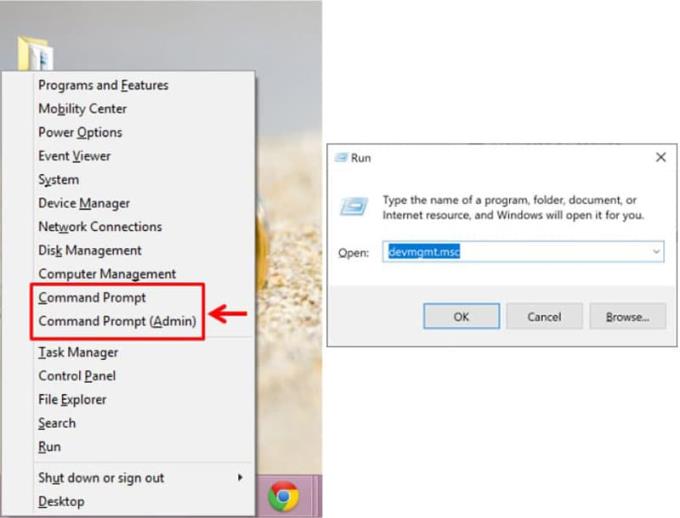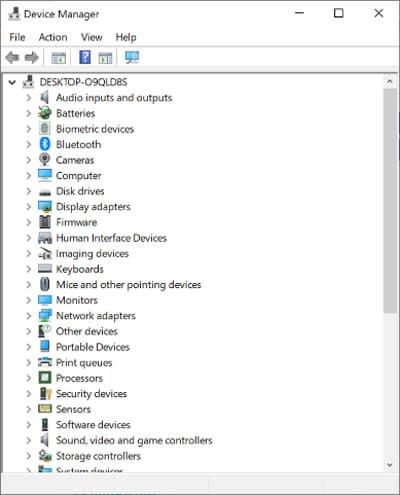Správca zariadení poskytuje používateľom dôkladne štruktúrovaný pohľad na hardvér, ktorý rozpoznáva systém Windows a ktorý je pripojený k počítaču. Tento hardvér zahŕňa klávesnice, všetky druhy pevných diskov a zariadenia USB, aby sme vymenovali aspoň niektoré.
Existuje niekoľko spôsobov, ako sa dostať do Správcu zariadení. Jedným zo spôsobov, ako to môžete urobiť vo všetkých verziách systému Windows, je použitie príkazového riadka. Toto je tiež jeden z najrýchlejších spôsobov otvorenia Správcu zariadení. Pochopenie príkazu spustiť pomáha nielen pri otváraní Správcu zariadení, ale aj pri vykonávaní rôznych ďalších vecí.
Navyše pre jednotlivca, ktorý sa rád hrá s príkazmi, je tento spôsob najvhodnejší. Keď všetky ostatné procesy a techniky nedosiahnu požadovaný výsledok, túto metódu možno použiť na otvorenie Správcu zariadení.
Spustenie príkazu trvá menej ako minútu, aj keď ste to nikdy predtým neurobili. Bez ohľadu na to, akú verziu systému Windows používate, spôsob prístupu k Správcovi zariadení cez príkazový riadok zostáva rovnaký.
Výhody a nevýhody používania systému Microsoft Windows
MS Windows je stále najbežnejším operačným systémom na planéte. Výhody používania systému Windows sa kedysi porovnávali s používaním konkurenčných operačných systémov pre stolné počítače, ako sú MacOS alebo Linux, ale v súčasnosti mu viac hrozí, že ho prekoná Android.
Pros
– Všestranné
– Produktívne
– Bezpečné
– Dobré natívne aplikácie
Zápory
– Objemný
– Resource Heavy
– Vyvinutý pre klávesnicu a myš
Môžete si kúpiť USB disk s Microsoft Windows 10 Home Edition a pripojiť sa k miliónom používateľov po celom svete na platforme, ktorá sa považuje za priemyselný štandard.
Získanie prístupu do Správcu zariadení
Podľa týchto krokov môžete získať prístup k Správcovi zariadení pomocou príkazového riadka:
1. Prvým krokom je otvorenie príkazového riadka. Po otvorení príkazového riadka alebo poľa spustenia zadajte ktorýkoľvek z nasledujúcich dvoch príkazov: devmgmt. mscor môžete zadať; mmc devmgmt.msc.
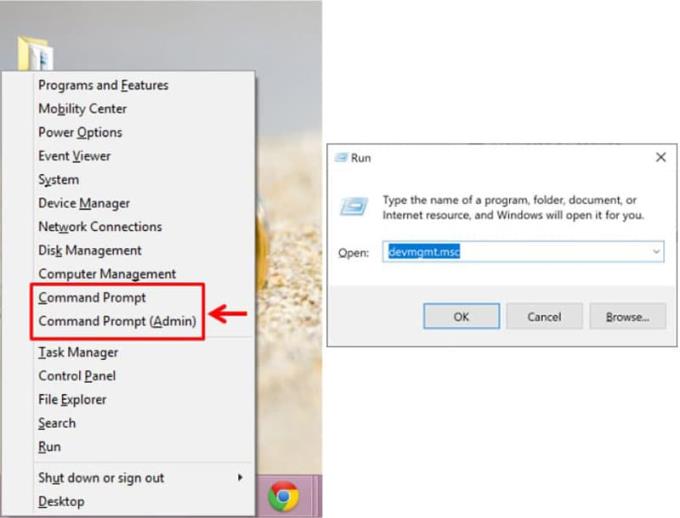
2. Po napísaní príkazu podľa vlastného výberu stlačte kláves Enter.
3. Po stlačení Enter sa stane jedna z troch vecí v závislosti od toho, ako ste prihlásení. Ak ste prihlásení ako vstavaný administrátorský účet, okamžite sa otvorí Správca zariadení. Ak ste prihlásení ako používateľ, ktorý je členom skupiny Administrators, zobrazí sa dialógové okno Kontrola používateľských kont. Kliknutím na Pokračovať otvoríte Správcu zariadení. Ak ste však prihlásení ako štandardný používateľ, zobrazí sa správa, že nemôžete meniť nastavenia zariadení. Budete musieť kliknúť na OK, aby ste otvorili Správcu zariadení v režime iba na čítanie.
Teraz môžete použiť Správcu zariadení na vykonanie úlohy, ktorú chcete vykonať. Môžete ho použiť na aktualizáciu ovládačov. Môže sa použiť aj na zobrazenie stavu zariadenia so systémom Windows.
V niektorých verziách systému Windows vrátane Windows 7, Windows 8, Windows 10 a Windows Vista je Správca zariadení zahrnutý v ovládacom paneli vo forme apletu. To zaručuje dostupnosť súvisiaceho príkazu apletu ovládacieho panela.
Existujú dva takéto príkazy:
1. Ovládanie/názov Microsoft. Správca zariadení
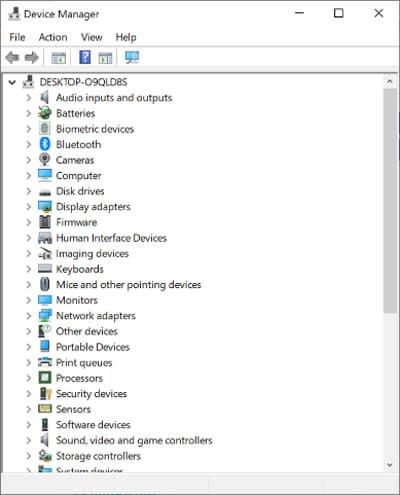
2. Ovládajte súbor hdwwiz.cpl
Oba tieto príkazy fungujú dobre, ale spustenie oboch sa musí vykonať buď prostredníctvom príkazového riadka alebo prostredníctvom dialógového okna Spustiť. Iným možnostiam, ako je Cortana alebo iné univerzálne vyhľadávacie polia, by ste sa mali vyhnúť.
Bez ohľadu na to, ako otvoríte Správcu zariadení, Správca zariadení zostane rovnaký. Spôsoby prístupu k nemu sa môžu líšiť, ale konečný výsledok bude vyzerať a fungovať rovnako a poskytne vám rovnaké výsledky.